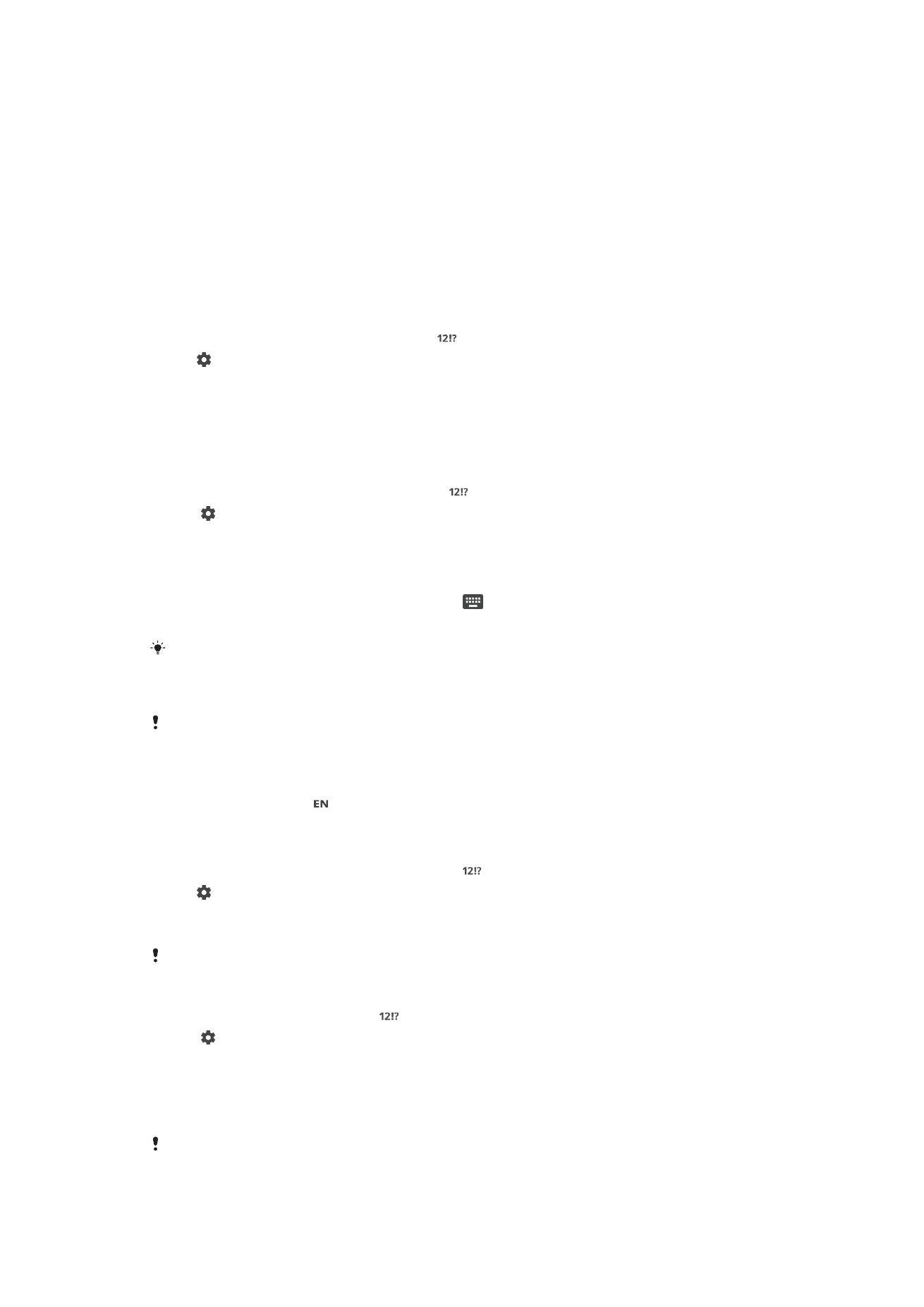
การเพิ่มความเป็นส่วนตัวของแป้นพิมพ์บนหน้าจอ
เมื่อป้อนข้อความโดยใช้แป้นพิมพ์บนหน้าจอ คุณจะสามารถเข้าถึงการตั้งค่าแป้นพิมพ์และการป้อนข้อความอื่นๆ ที่จะ
ช่วยเหลือ ตัวอย่างเช่น การตั้งค่าตัวเลือกสําหรับภาษาเขียน การคาดเดาและแก้ไขข้อความ คุณจะได้รับคําแนะนํา
ครั้งละหนึ่งภาษาโดยการปิดใช้คุณสมบัติการตรวจจับภาษาอัจฉริยะ
แป้นพิมพ์สามารถใช้ข้อมูลจากแอปพลิเคชันรับส่งข้อความและแอปพลิเคชันอื่นๆ เพื่อเรียนรู้รูปแบบการเขียน
นอกจากนี้ ยังมีคู่มือการปรับเพื่อความเป็นส่วนตัวซึ่งช่วยให้คุณสามารถตั้งค่าพื้นฐานส่วนใหญ่อย่างรวดเร็ว คุณ
สามารถเลือกใช้แป้นพิมพ์อื่นและสลับไปมาระหว่างแป้นพิมพ์ได้ ตัวอย่าง คุณสามารถเลือกแป้นพิมพ์ภาษาจีนของ
Xperia™ หรือแป้นพิมพ์ภาษาญี่ปุ่นของ Xperia™
การตั้งค่าแป้นพิมพ์บนหน้าจอ
1
เมื่อคุณใส่ข้อความโดยใช้แป้นพิมพ์บนหน้าจอ แตะ
2
แตะ แล้วแตะ
ปรับแต่งแป้นพิมพ์ และเปลี่ยนการตั้งค่าตามที่คุณต้องการ
3
หากต้องการเพิ่มภาษาที่ใช้เขียนสําหรับการป้อนข้อความ ให้แตะ
การเขียนภาษา และเลือกช่องทํา
เครื่องหมายที่เกี่ยวข้อง
4
แตะ
ตกลง เพื่อยืนยัน
การเปลี่ยนการตั้งค่าการแนะนําคํา
1
เมื่อคุณป้อนข้อความโดยใช้แป้นพิมพ์บนหน้าจอ แตะ
2
แตะ จากนั้นแตะ
ปรับแต่งแป้นพิมพ์ > ระบบแนะนําการสะกดคํา
3
เลือกตัวเลือกที่ต้องการ
การเลือกแป้นพิมพ์
1
เมื่อคุณป้อนข้อความโดยใช้แป้นพิมพ์บนหน้าจอ ให้แตะ ซึ่งอยู่ด้านล่างขวาของหน้าจอ
2
เลือกตัวเลือก
หากต้องการเปิดใช้ตัวเลือกสําหรับแป้นพิมพ์เพิ่มเติม ให้แตะ แป้นพิมพ์อื่น จากนั้นลากตัวเลื่อนที่เกี่ยวข้องไปทางขวา
เมื่อต้องการเปลี่ยนภาษาที่ใช้เขียนโดยใช้แป้นพิมพ์บนหน้าจอ
คุณลักษณะนี้สามารถใช้ได้เฉพาะเมื่อคุณเพิ่มภาษาที่ใช้เขียนมากกว่าหนึ่งภาษาและปิดการตรวจสอบภาษาอัจฉริยะ หรือหาก
ภาษาที่คุณเลือกอยู่ในกลุ่มที่ไม่ใช่ภาษาละติน
•
เมื่อคุณป้อนข้อความโดยใช้แป้นพิมพ์บนหน้าจอ ให้แตะที่ไอคอนภาษาเขียนเพื่อสลับไปมาระหว่างภาษา
เขียนที่เลือก ตัวอย่าง แตะ จนกว่าภาษาที่เขียนจะปรากฏขึ้น
หากต้องการใช้รูปแบบการเขียนของคุณ
1
เมื่อคุณป้อนข้อความโดยใช้แป้นพิมพ์บนหน้าจอ ให้แตะ
2
แตะ จากนั้นแตะ
ปรับแต่งแป้นพิมพ์ > ใช้ลักษณะการเขียนของฉัน และเลือกแหล่งข้อมูล
วิธีเปลี่ยนแปลงการตั้งค่าการตรวจจับภาษาอัจฉริยะ
หากต้องการใช้การตรวจจับภาษาอัจฉริยะ ต้องเลือกภาษาอย่างน้อย 1 ภาษาใน การเขียนภาษา โปรดทราบว่าระบบรองรับ
เฉพาะภาษาที่ใช้ตัวอักษรละตินเท่านั้น
1
เมื่อแป้นพิมพ์บนหน้าจอปรากฏ ให้แตะ
2
แตะ จากนั้นแตะ
ปรับแต่งแป้นพิมพ์
3
หากต้องการเปิดหรือปิดฟังก์ชันการตรวจจับภาษาอัจฉริยะ ให้ลากตัวเลื่อนด้านข้าง
การตรวจภาษา
อัจฉริยะ เป็นตําแหน่งปิดหรือเปิด
การเลือกรูปแบบเค้าโครงแป้นพิมพ์
อาจไม่มีรูปแบบเค้าโครงแป้นพิมพ์บนหน้าจอสําหรับภาษาเขียนบางภาษา คุณสามารถเลือกเค้าโครงแป้นพิมพ์อื่นสําหรับภาษา
เขียนแต่ละภาษา
69
นี่คือเวอร์ชันอินเทอร์เน็ตของเอกสารนี้ © พิมพ์เพื่อใช้เป็นการส่วนตัวเท่านั้น
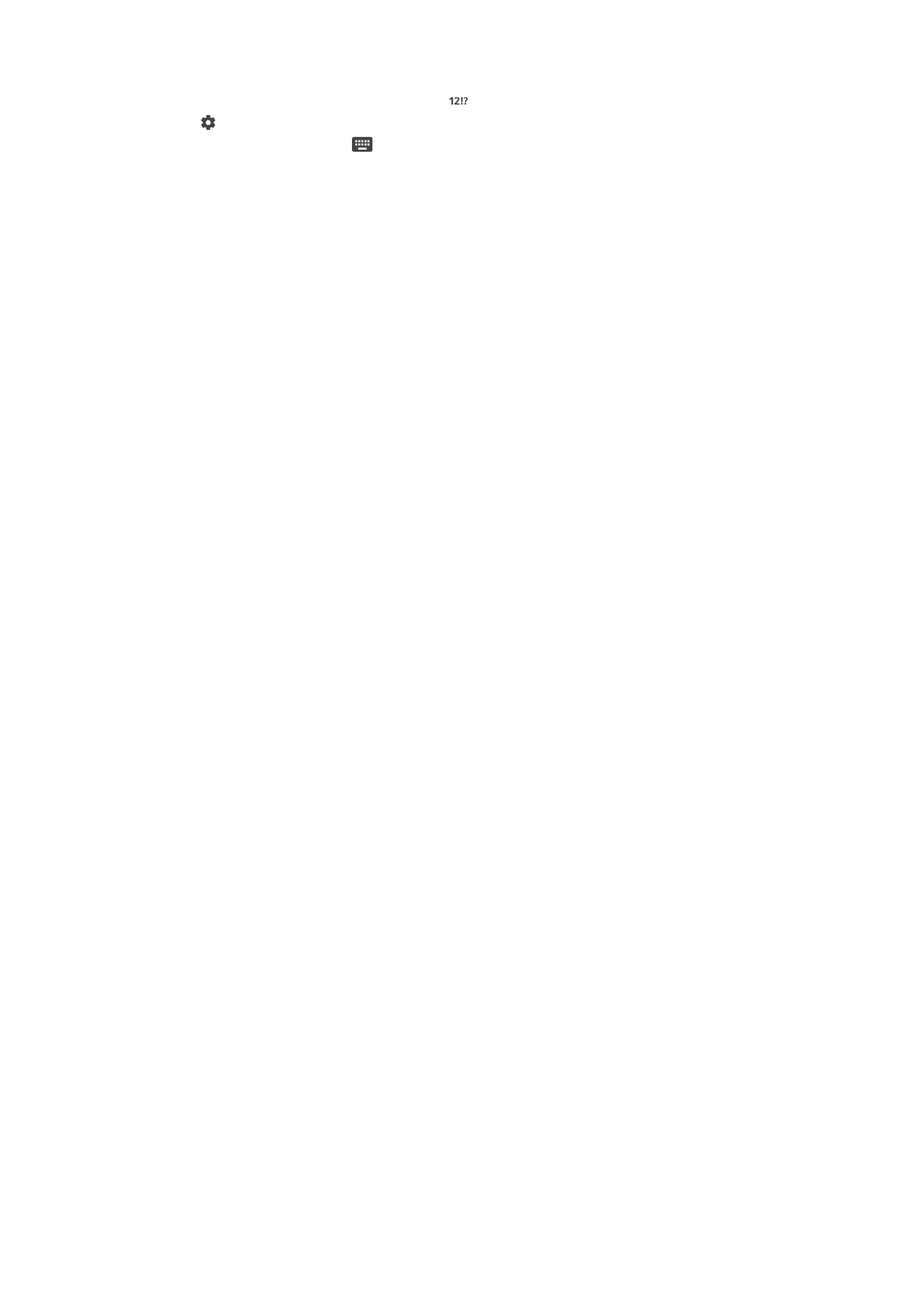
1
เมื่อคุณป้อนข้อความโดยใช้แป้นพิมพ์บนหน้าจอ แตะ
2
แตะ จากนั้นแตะ
ปรับแต่งแป้นพิมพ์
3
แตะ
การเขียนภาษา จากนั้นแตะ ซึ่งอยู่ติดกับภาษาเขียน
4
เลือกรูปแบบเค้าโครงแป้นพิมพ์
5
แตะ
ตกลง เพื่อยืนยัน
70
นี่คือเวอร์ชันอินเทอร์เน็ตของเอกสารนี้ © พิมพ์เพื่อใช้เป็นการส่วนตัวเท่านั้น